Достаточно часто для обслуживания жестких дисков, твердотельных и съемных накопителей приходится применять сторонние утилиты, поскольку встроенные средства операционных систем Windows оказываются неспособными выполнить некоторые действия и дать необходимый пользователю результат. В очень высокой степени это относится к так называемому низкоуровневому форматированию, которое не только устраняет возможные ошибки на носителях информации, но и восстанавливает заводскую разбивку, приводя накопитель в работоспособное состояние.
В частности, не говоря о винчестерах, утилиты этого плана очень широко применяются для приведения в чувство флешек и карт памяти. Одной их самых известных и мощных, по мнению подавляющего большинства экспертов, является программа HDD Low Level Format Tool. Как пользоваться этим приложением, далее и посмотрим. На первый взгляд вроде бы все просто, однако необходимо учитывать некоторые важные моменты, о которых стоит сказать отдельно.
Что такое HDD LLFT?
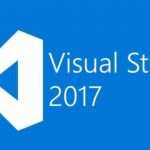 Вам будет интересно:Как установить Visual Studio без ошибок?
Вам будет интересно:Как установить Visual Studio без ошибок?
Первым делом давайте обратимся к теоретическим сведениям и посмотрим, что собой представляет программа HDD Low Level Format Tool. Как уже было сказано выше, ее основное предназначение состоит в том, чтобы отформатировать носитель любого типа с полным удалением данных, а также восстановить его заводское состояние. В случае с жесткими дисками после проведения таких манипуляций бывает необходимо выполнить повторную инициализацию.
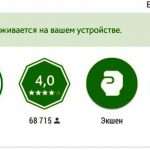 Вам будет интересно:Ошибка Google play "Не поддерживается на вашем устройстве". Способы исправления
Вам будет интересно:Ошибка Google play "Не поддерживается на вашем устройстве". Способы исправления
А вот если говорить о том, как пользоваться HDD Low Level Format Tool применительно к картам памяти и флешкам, после форматирования для них никаких дополнительных действий применять не нужно, поскольку по завершении процесса они определяются операционными системами автоматически. Кроме того, это приложение очень часто является именно тем инструментом, который позволяет вернуть любой накопитель к жизни, когда никакие другие средства попросту не помогают или оказываются неэффективными.
Особенности выпускаемых версий
Сегодня основную программу как таковую можно найти в нескольких модификациях, среди которых практически для каждого релиза имеется обычная (стационарная) версия и портативная модификация. В частности, для русифицированной модификации (HDD Low Level Format Tool 4.40 Rus) такие версии предусмотрены. Но вот в плане установки далеко не всегда целесообразно применять именно релиз, предназначенный для инсталляции на жесткий диск компьютера. Портативная утилита работает ничуть не хуже и может запускаться с любого съемного носителя, сохраняя собственные настройки именно на нем.
Установка программы
Теперь перейдем непосредственно к вопросам, связанным с тем, как пользоваться HDD Low Level Format Tool, и рассмотрим варианты установки или запуска программы, если у пользователя имеется портативная версия. При наличии основного инсталлятора во всех системах Windows выше седьмой версии его необходимо запускать исключительно от имени администратора (если встроенная регистрация суперадминистратора не отключена), после чего просто следовать указаниям установщика.
Еще можно использовать инсталляторы в виде исполняемых апплетов командной строки, предназначенные для так называемой тихой установки. Для установки программы в таком варианте могут использоваться дополнительные атрибуты («/silent» и «/verysilent» при запуске основного файла тихой инсталляции или ключ «/portable=1» в случае старта командного файла распаковки оба апплета имеют расширение CMD).
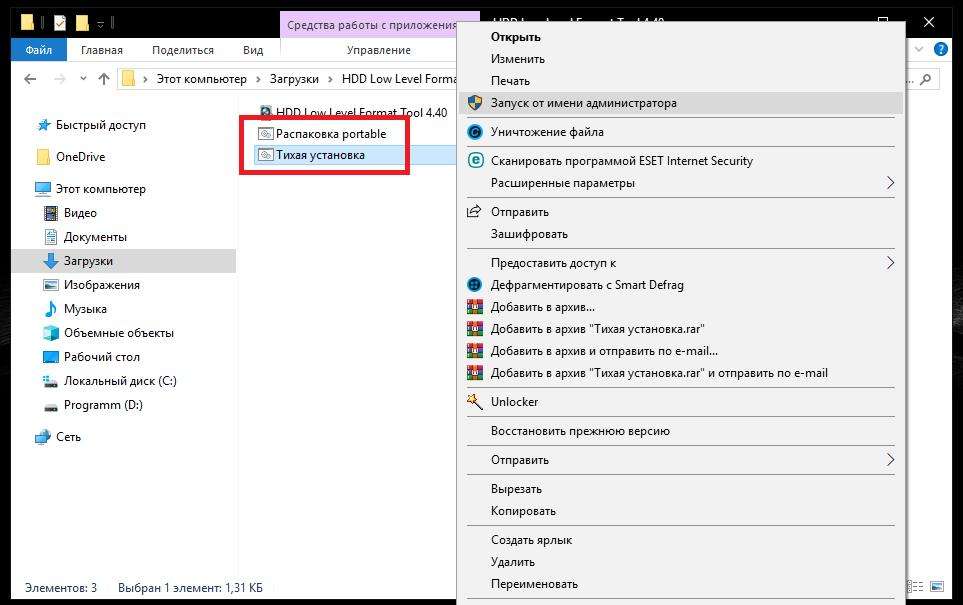
Примечание: оба командных файла даже при отключенной «учетке» суперпользователя необходимо запускать исключительно от имени админа, иначе получите сообщение об ошибке.
Для портативной версии, как уже понятно, достаточно просто запустить исполняемый EXE-файл.
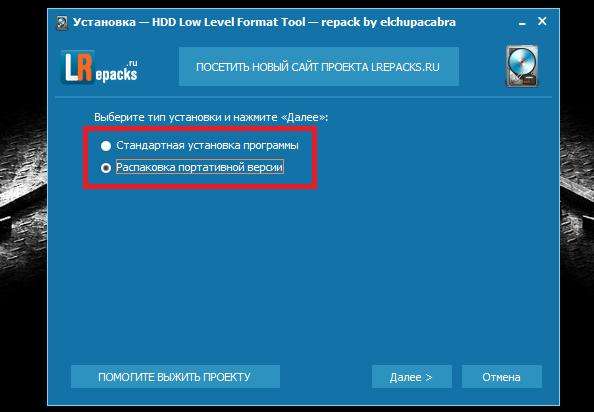
Но и в этом случае инсталлятор сначала распакует портативную модификацию, предложит выбрать язык интерфейса и выполнить некоторые дополнительные действия по окончании процесса (запустить утилиту и посетить сайт разработчика). По большому счету эти пункты можно деактивировать.
Код активации
Несмотря на то, что каждый выпускаемый релиз относится к программным продуктам с коммерческой лицензией, активировать программу совершенно необязательно.
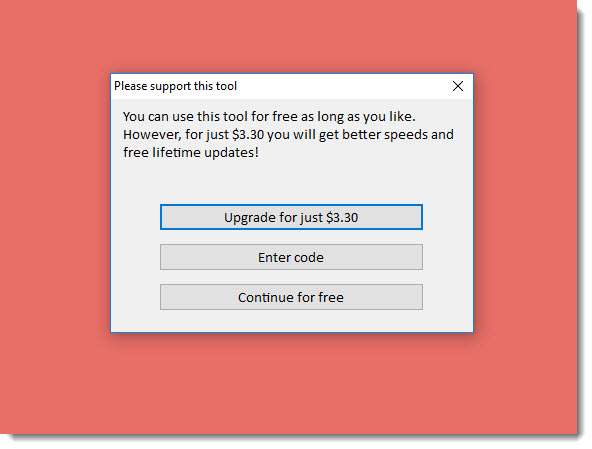
Это может потребоваться только при стационарной установке, а вот портативная версия прекрасно работает и без этого. А вообще, код может потребоваться только для того, чтобы пользователь получил более высокую скорость форматирования и пожизненную установку апдейтов. Насколько это необходимо, решайте сами, но, как уже было отмечено, приложение можно использовать и без кода совершенно бесплатно.
Как пользоваться HDD Low Level Format Tool?
Теперь перейдем непосредственно к первому запуску программы. Предположим, что вы предпочли портативную, а не стационарную версию.
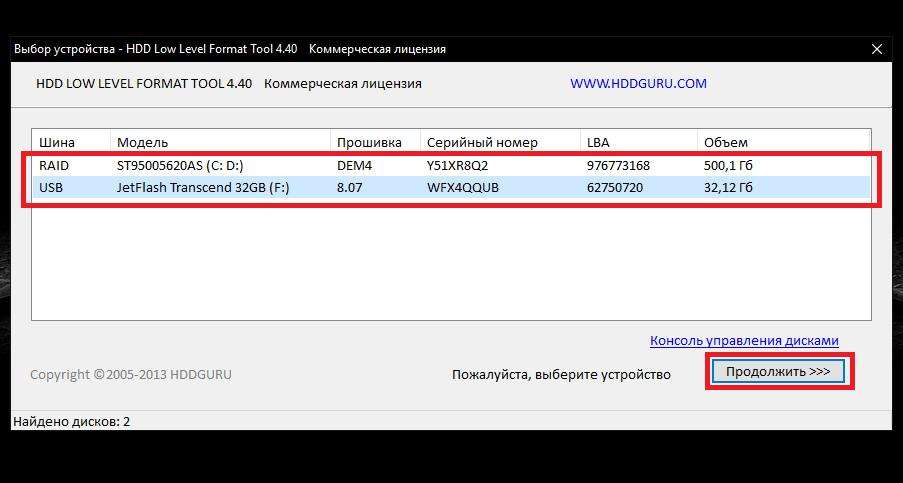
После первого запуска утилиты будет предложено выбрать устройство, с которым необходимо выполнить какие-то действия. Обратите внимание, что приложение способно определять даже те носители, которые самой операционной системой не распознаются или при их форматировании система выдает уведомления об ошибках, связанные с невозможностью завершения процесса. В стартовом окне имеется ссылка на управление дисками, однако переход по ней открывает стандартный раздел Windows. По большому счету рядовому пользователю он не нужен.
Полную инструкцию по HDD Low Level Format Tool приводить не будем, а ограничимся лишь наиболее важными моментами. После выбора носителя откроется основное окно с несколькими вкладками. Среди них наиболее важной является как раз вкладка низкоуровневого форматирования, поскольку в разделе сведений для некоторых устройств информация может быть и не отображена. В разделе S.M.A.R.T тоже можно получить дополнительную информацию, однако крайней необходимости в этом нет. К тому же некоторые флешки такую процедуру могут и не поддерживать, о чем будет сообщено прямо в окне программы.
Наконец, перейдя на вкладку выполнения основной операции по форматированию выбранного устройства, нужно выбрать вариант форматирования, после чего активировать его старт.
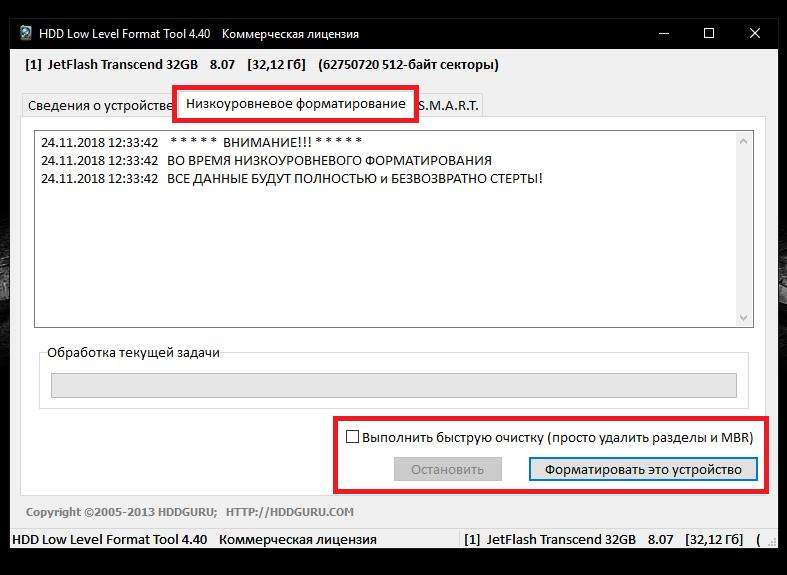
Быстрая очистка достаточно сильно отличается от стандартного инструментария Windows и производит полное удаление имеющихся на носителе разделов и загрузочных записей. Второй же вариант, подразумевающий абсолютно полное форматирование как раз и нужно выбирать (особенно если это касается полного выхода накопителя из строя). В зависимости от емкости времени может потребоваться достаточно много, однако результат превосходит все ожидания.
Возможные ошибки при работе со съемными носителями
Как пользоваться HDD Low Level Format Tool, разобрались. В заключение рассмотрим некоторые наиболее часто возникающие ошибки. В частности, невозможность форматирования съемных носителей может быть связана с тем, что в системе некорректно работают USB-порты, для соответствующих интерфейсов, контроллеров или картридеров не установлены драйверы (или установлены некорректно) и т. д.
Самым простым выходом станет обновление управляющего ПО через обычный «Диспетчер устройств». Если это не поможет, можете воспользоваться утилитами автоматического апдейта вроде Driver Booster или по определенным в «Диспетчере устройств» идентификаторам нерабочего оборудования найти в Интернете, скачать и установить для него драйверы самостоятельно.
